- How did u apply mat in different objects of the same model ?
- Stencil & Smart Material Preview Options
- Painting With Smart Materials
- Adjust the following options to control the painting area using the CurvatureMap
- If you like to edit the Curvature map on Smart material Editor
- Physical Base Rendering
- Tutorials
Smart Materials allow you to paint with physically accurate materials, as well as create them.
They can be projected upon your mesh with various methods and allow for advanced textures to be painted very quickly.
How did u apply mat in different objects of the same model ?
– 3DCoat lets you do that through its layer system automatically. if you want something to only apply to a specific part, hide some paint objects or mask the layer…this is the main strength of the coat as opposed to other programs.
– 3DCoat will let the user pick the objects (contiguous meshes) and fill them with a Smart Material using the FILL tool. You can also click on individual UV shells/islands in the 2D Texture Editor if you prefer to work that way. There are other options as well, such as filling everything (visible in the scene) on a single layer, filling by UV Map, etc.

– Naming Smart Materials in the materials list.

Stencil & Smart Material Preview Options
Preview options: If you choose to display mask/material in at least one of the channels (depth and/or, colors and/or glossiness, see more detail about them below) a new panel shows up on top.
This panel contains all of the editable functions for both Smart Materials and Stencils.

The preview window renders at a Higher quality. You would need a 8k map in the smart material to closely match it.
You will be limited by the resolution of the smart material images that are used to make the smart material and your final texture resolution for your image maps.
Also is how well you are using the UV space, that is how your uv-islands are filling up the uv space.
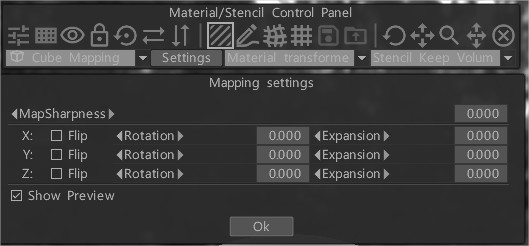
Use preview Projection Mappings (Cube, UV, Cylindrical, Spherical) to get visual feedback while tuning them and without the Smart Material Preview
Painting With Smart Materials
All 3 Paint Channels, when enabled, will react with any Smart Material that is currently selected from the Smart Materials Panel.
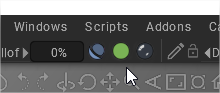
Every Smart Material can contain a separate texture for each of its channels: Color, Depth, and Glossiness.
If no Smart Material is selected (disable the use of Materials by clicking the large “X” in the Materials Panel), then each Paint Channel will respond based upon which Brush Alpha has been selected.
Smart Materials allow you to create and paint with Physically Based Rendering Smart Materials. These materials consist of multiple parameters to achieve realistic or physically accurate results.
New Materials can be added to an existing Smart Materials Folder simply by clicking on the large “+” icon in the Material Panel. The thumbnail image of each new material is created based on which texture image you select for that Material’s “Color” channel.
New Material Folders can be created or loaded by pressing the small “Down Arrow” at the top right of the Material Panel and selecting either the “Add new folder” or “Add existing folder” options.
Smart Material RMB panel
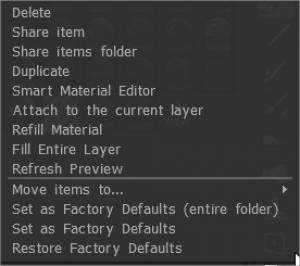
Delete: delete current smart material selected
Share item: Save the smart material to be exported to another computer.
Share item folder: Share the items folder as a 3dcpack – file to share with other users.
Duplicate:
Attach to the current layer: Right Click on a Shader in the panel. Choose to attach to the current layer.
Refill Material:
Fill Entire Mesh:
Refresh Preview:
Move Items to…:
Set as Factory Defaults (Entire Folder):
Set as Factory Default:
Restore Factory Default :
Smart Materials Editor
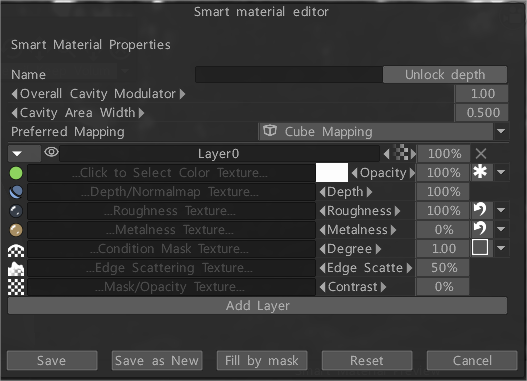
As many layers as you like can create Smart Materials, allowing for quite complex materials. There are also a number of parameters for these layers; let’s take a look at those Smart Material Properties now.
Name: Name of current Material.
Overall Displacement Scale:
Overall Cavity Modulator: Determines the overall area of effect for the material.
Preferred Mapping: Use various mapping types to apply your material. Cube Mapping is the recommended mapping type used with seamless textures.
Layer: Assign Texture to Layer hierarchy or create new ones.
Color: Specify a diffuse or albedo texture or color.
Depth: Specify a greyscale image for depth.
The Depth channel icon in Smart Materials may look like it’s for a Normal Map, but it’s not. It’s strictly for greyscale Displacement/Height maps.
Glossiness: Specify a greyscale image for glossiness.
Metalness: Specify a greyscale image for metalness.
Condition Mask: Specify the area to which the material layer is applied. There are various conditions, which are listed below.
Edge Scattering: Specify with an image how the edges of the condition are treated.
Mask: Masks with an image of the areas that are and are not covered.
If you will provide a normal map for the Smart Material the 3DCoat will offer to convert it to the bump-map because materials require bump. This is a non-trivial operation, so it may take some time to convert for big maps.
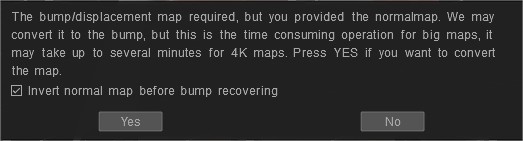
Why 3DCoat need depth?
Because you may paint with different materials over each other even on same layer and 3DCoat may mix them. To mix them 3DC need depth.
From that summary depth it generate normalmap that you see as the final render. So, if you have depth channel, use depth for the smart material.
Smart Materials have a number of aspects in 3DCoat. There is the viewport Shading, Import/Export of Smart Material Texture maps, and Smart Materials for painting physically accurate materials.
Adjust the following options to control the painting area using the CurvatureMap
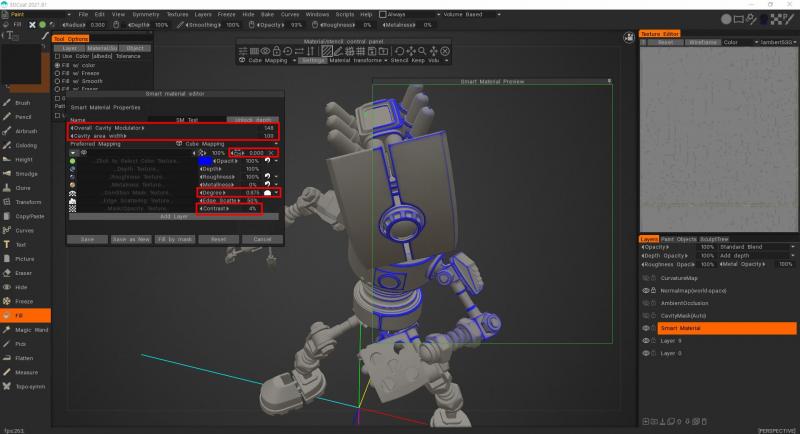
by Yousung: Starting from 3DCoat 2021.53 the RGB cavity was introduced as the default calculation method in Texturing. This is a significant feature for the PBR Painting over the Texture/Mesh.
– First, you need to make sure that the RGB cavity version is enabled. To do this, go to Edit >Preferences go to the Tools section, and select use RGB cavity as the default cavity calculation method.
– After enabling the function, go to the Texture Menu and select the Calculate Curvature option. In order for the Calculation to be made, you need to wait a bit.
– Now we can see how a Cavity map (RGB) appeared in the layers.
If you like to edit the Curvature map on Smart material Editor
– First, you need to add Conditions to Degree value (more on convex like example) to see “vase” options.
– Focus on a new edit icon -it looks like a vase-, this was added and did not exist before, and it is with the spin edges that the update function is configured. It is the additional cavity width: The 0 value means that the cavity is taken from the materials settings as-is.
Values less mean sharper cavity, more than 0.5 – widening of the cavity. Or course, you need an RGB cavity layer in the scene to vary the cavity width.
It works only on such conditions: more on concave, more on convex, less on concave, less on convex, more on flat, and more on curved (you can use any of these modes).
– The new parameter is responsible for the radius cavity. It is also affected by degree and contrast adjustments.
– Overall Cavity Modulator
– Cavity area width
– Additional Cavity width
– Degree
– Contrast
Conditions (Height/Color Limiter)
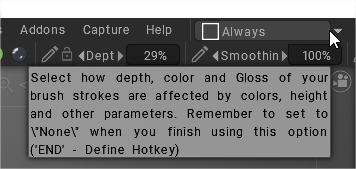
Height/Color Limiter Conditions
Select how the depth, color, and Gloss of your brush strokes are affected by colors, height, and other parameters. Remember to set it to “None” when you finish using this option.
Conditions can be accessed by clicking the icon next to the Condition Mask layer (and next to Degree); this gives even more access to various ways to apply your material layer.
These conditions are:
Always: Applies to every pixel of the layer.
More on Concave: This applies to areas that are more concave and lets you fill crevices.
More on Convex: Applies to more convex areas, applying the material to more rounded external surfaces.
Less on Concave: Similar to More on Concave, but applies in the opposite form by allowing a little less in concave areas and a little more in convex.
Less on Convex: Similar to More on Convex, but applies in the opposite form by allowing a little less on convex areas and a little more in concave.
More on Flat: Applies only to flatter surfaces.
More on Curve: This applies only to more curved surfaces.
More on Lit: Applies to areas that are well-lit and uses an Ambient Occlusion map to determine placement.
More on Shadow: Similar to More on Lit, but applies to the darker areas of an Ambient Occlusion map.
More on Top: Applies only to the upper areas of the surface.
More on Bottom: Applies only to the bottom areas of the surface.
More on Sides: Applies only on the sides of the surface.
Conditions: This video demonstrates the usage of Conditions to apply paint according to preset restrictions, such as Cavity/Recessed areas, Edges/Protrusions, Flat, Curved, Lit, Shadow, etc.
Physical Base Rendering
More Information on PBR can be found in the following resources:
https://www.marmoset.co/toolbag/learn/pbr-practice
https://docs.google.com/document/d/1Fb9_KgCo0noxROKN4iT8ntTbx913e-t4Wc2nMRWPzNk/edit
Tutorials
PBR Smart Materials: This is just a quick video I made showing some of 3D-Coat’s new and awesome PBR materials. You can create all new materials from scratch, but it comes with a bunch of pre-made ones, and they have a ton of functions you can adjust to change the way it looks. By Phil Nolan.
Links to some noteworthy 3rd party assets.
Improved Brush Engine & Flat Material Thumbnails
PBR (Smart) Materials by Phil Nolan: This is just a quick video I made showing some of 3DCoat’s new and awesome PBR materials. You can create all new materials from scratch, but it comes with a bunch of pre-made ones, and they have a ton of functions you can adjust to change the way it looks.
Misted glass: Video process misted glass in real-time by Roman Makarenko.
 Ελληνικά
Ελληνικά  English
English Українська
Українська Español
Español Deutsch
Deutsch Français
Français 日本語
日本語 Русский
Русский 한국어
한국어 Polski
Polski 中文 (中国)
中文 (中国) Português
Português Italiano
Italiano Suomi
Suomi Svenska
Svenska 中文 (台灣)
中文 (台灣) Dansk
Dansk Slovenčina
Slovenčina Türkçe
Türkçe Nederlands
Nederlands Magyar
Magyar ไทย
ไทย हिन्दी
हिन्दी Tiếng Việt
Tiếng Việt Lietuviškai
Lietuviškai Latviešu valoda
Latviešu valoda Eesti
Eesti Čeština
Čeština Română
Română Norsk Bokmål
Norsk Bokmål